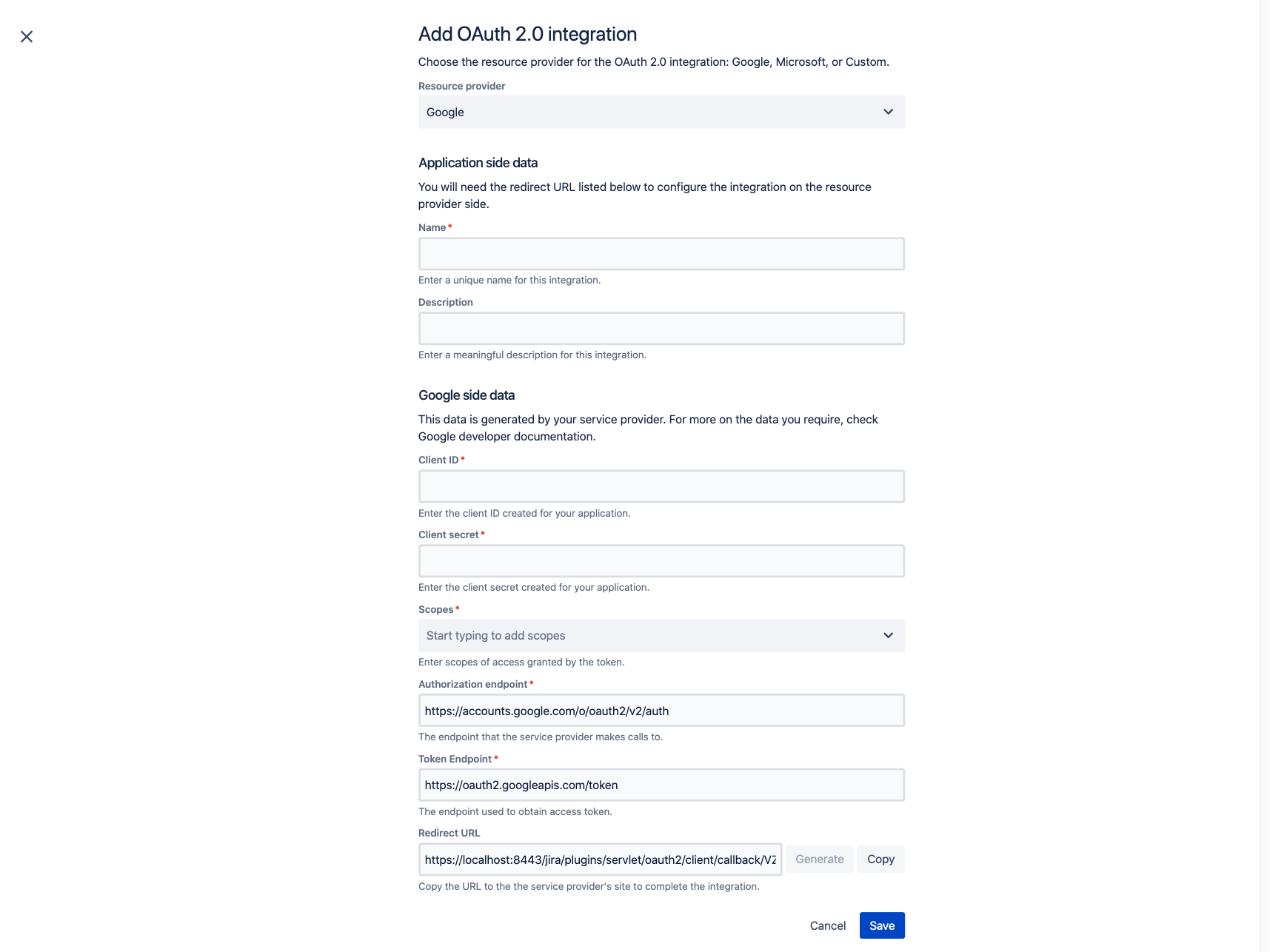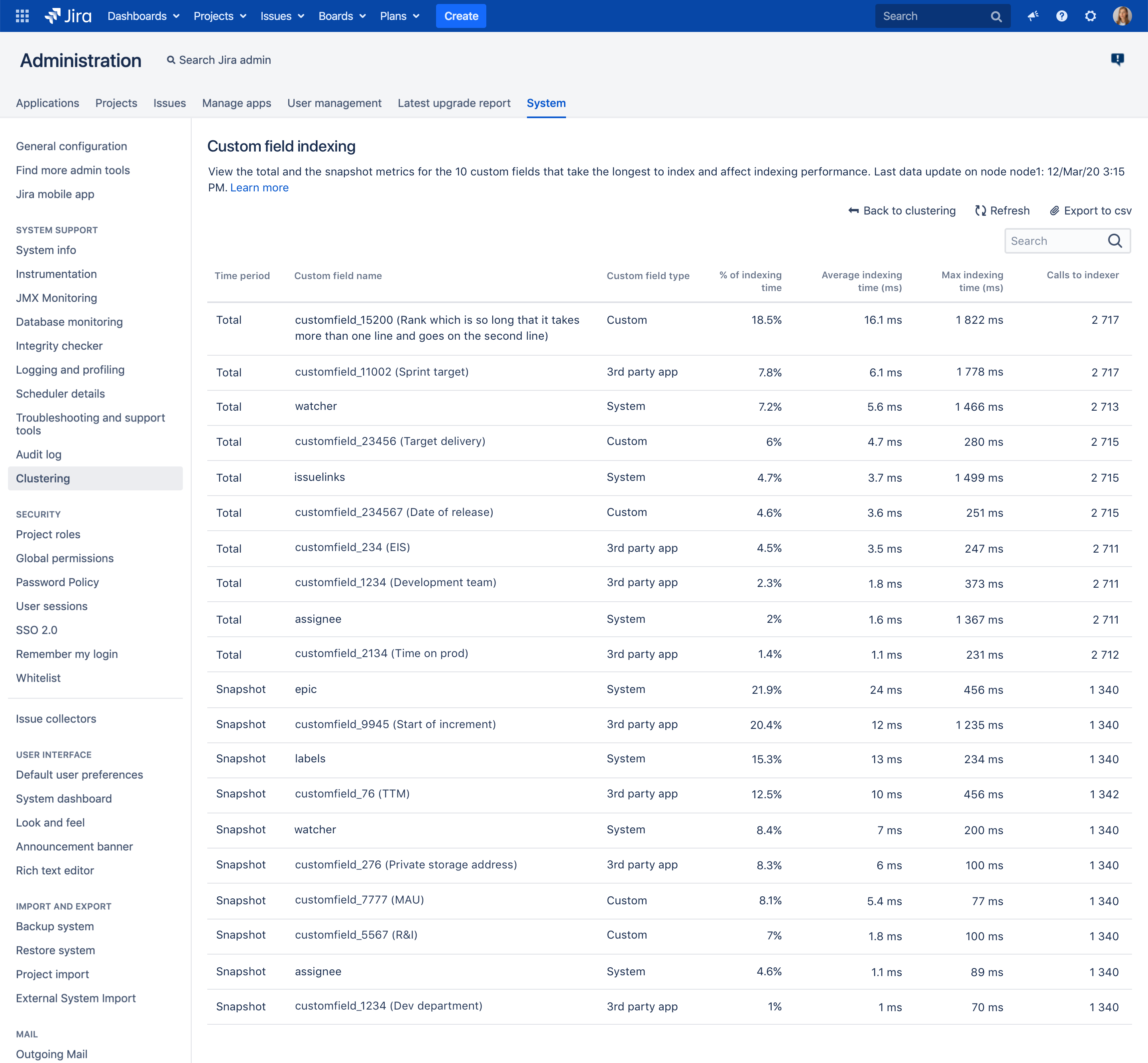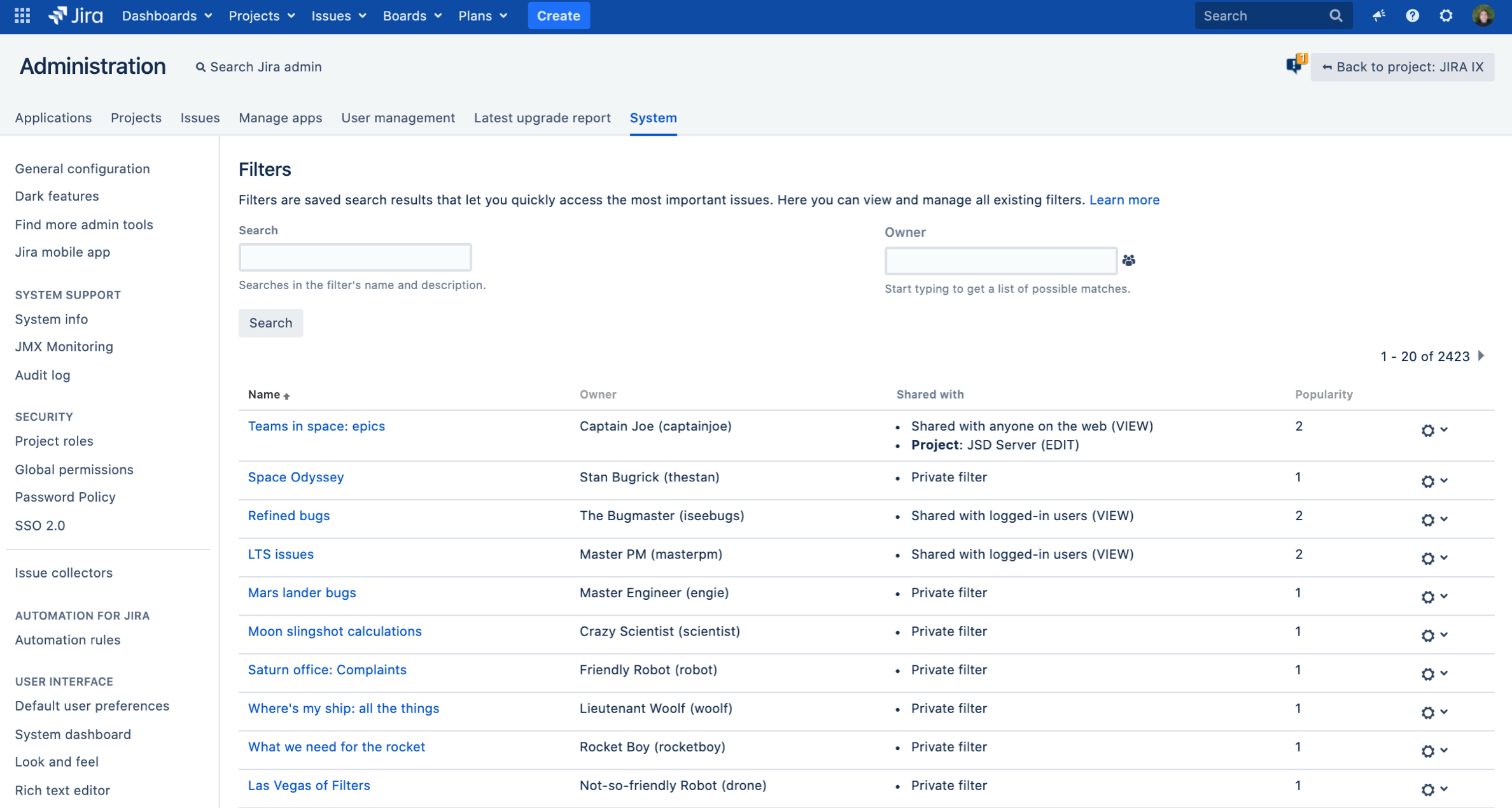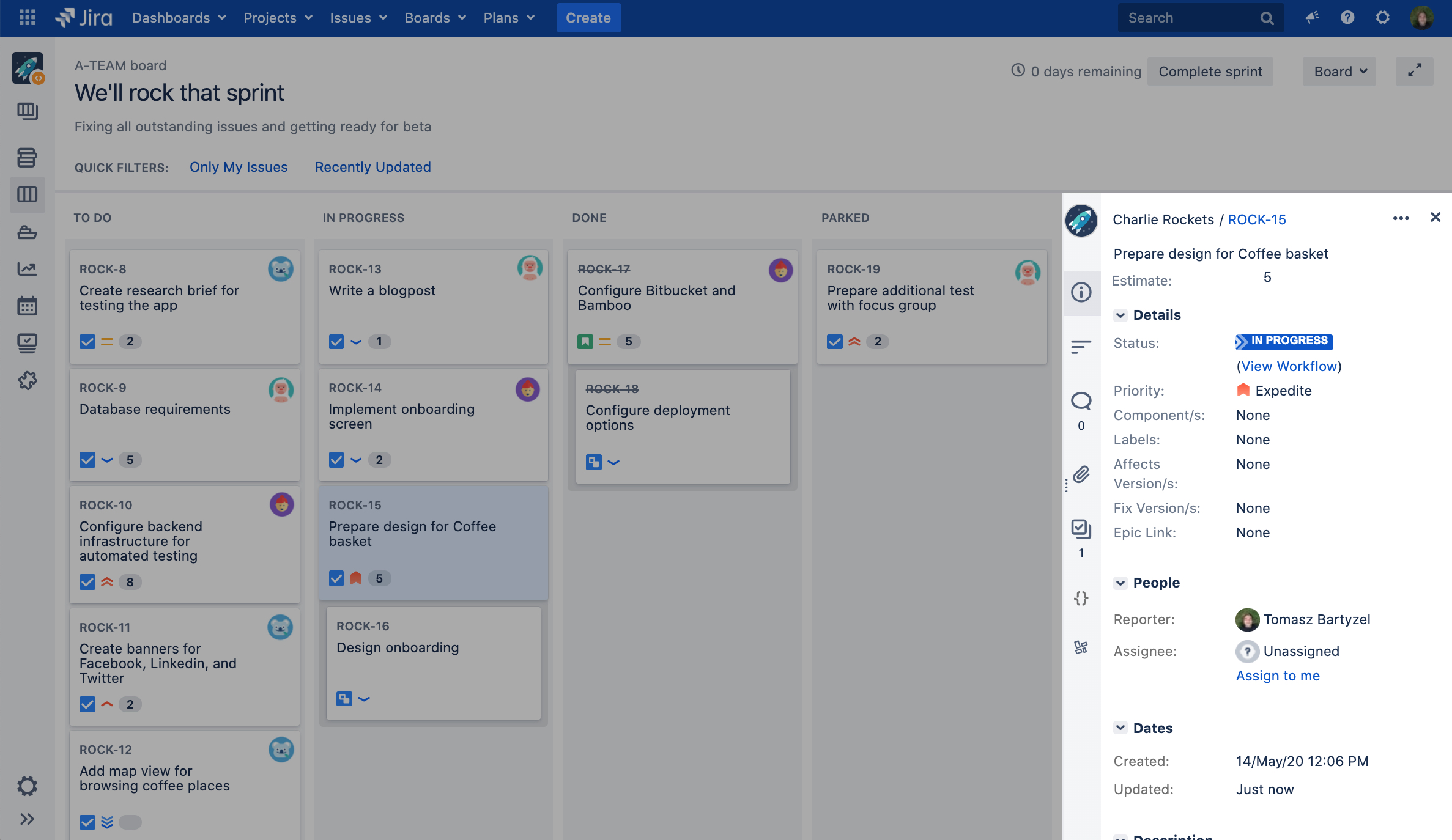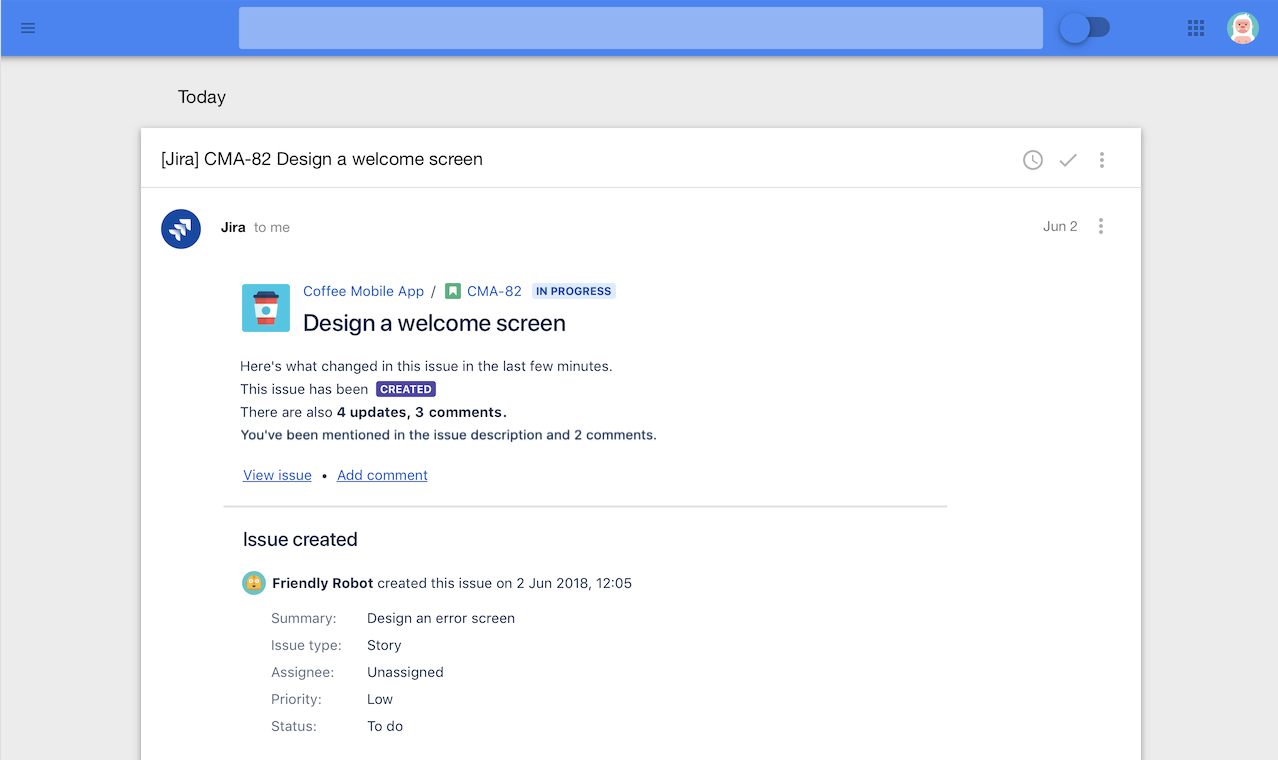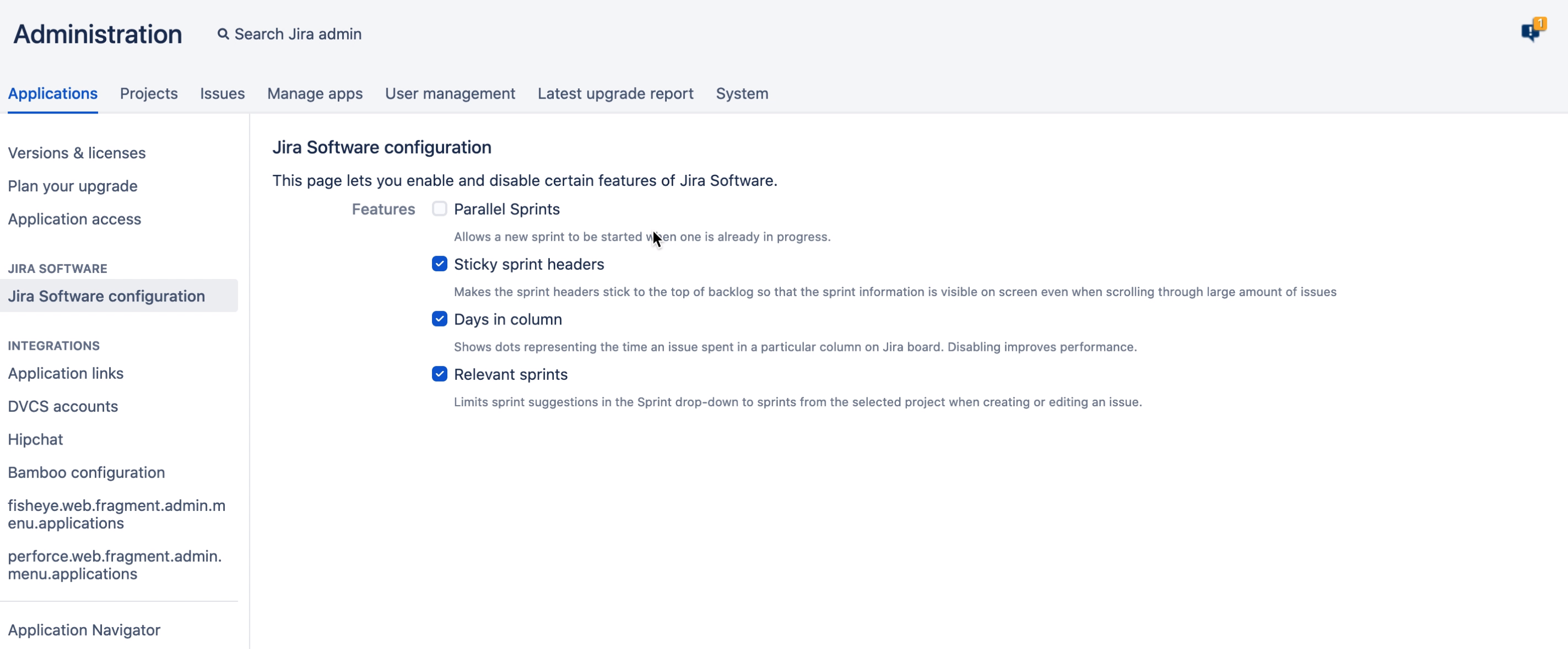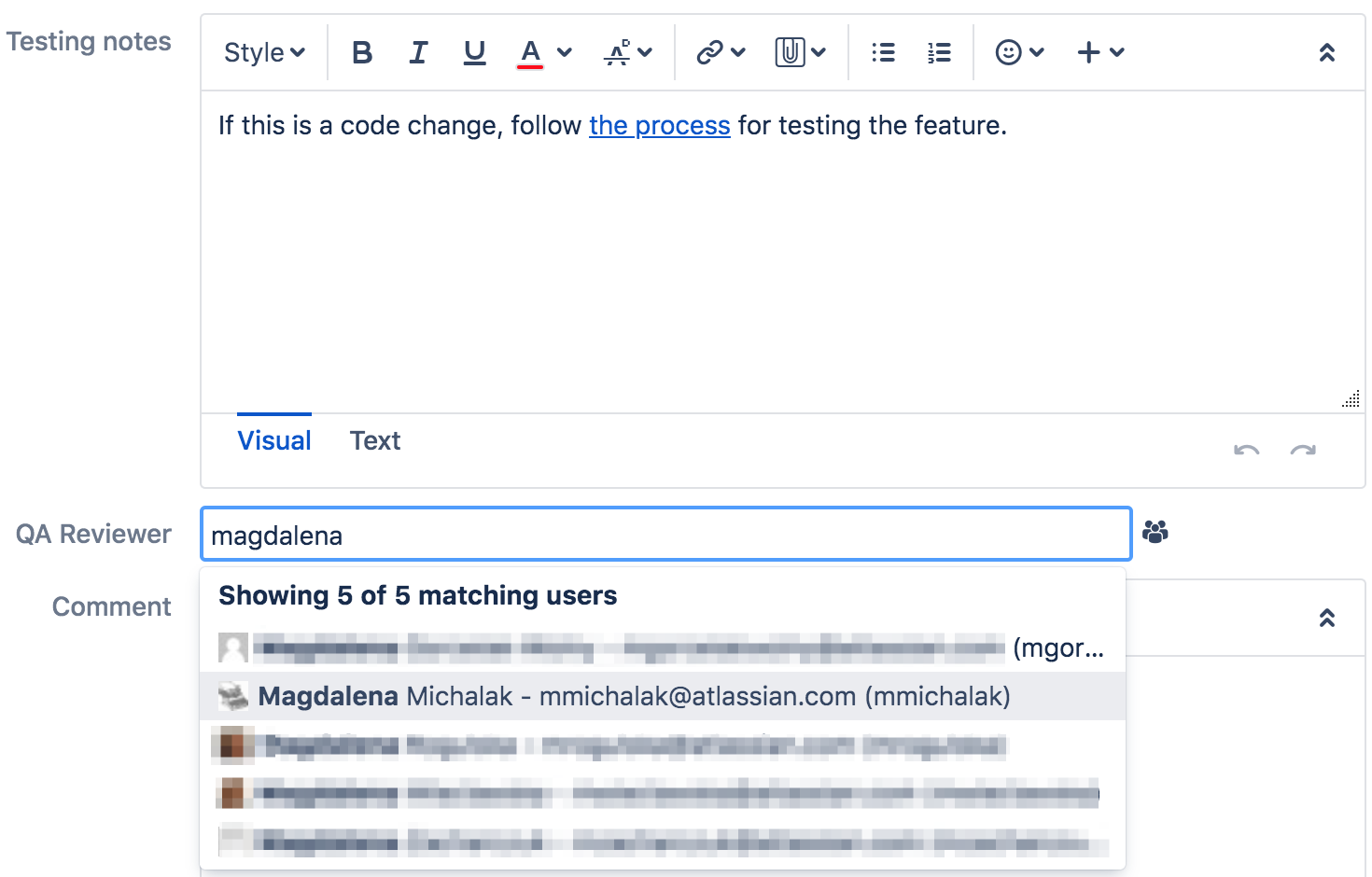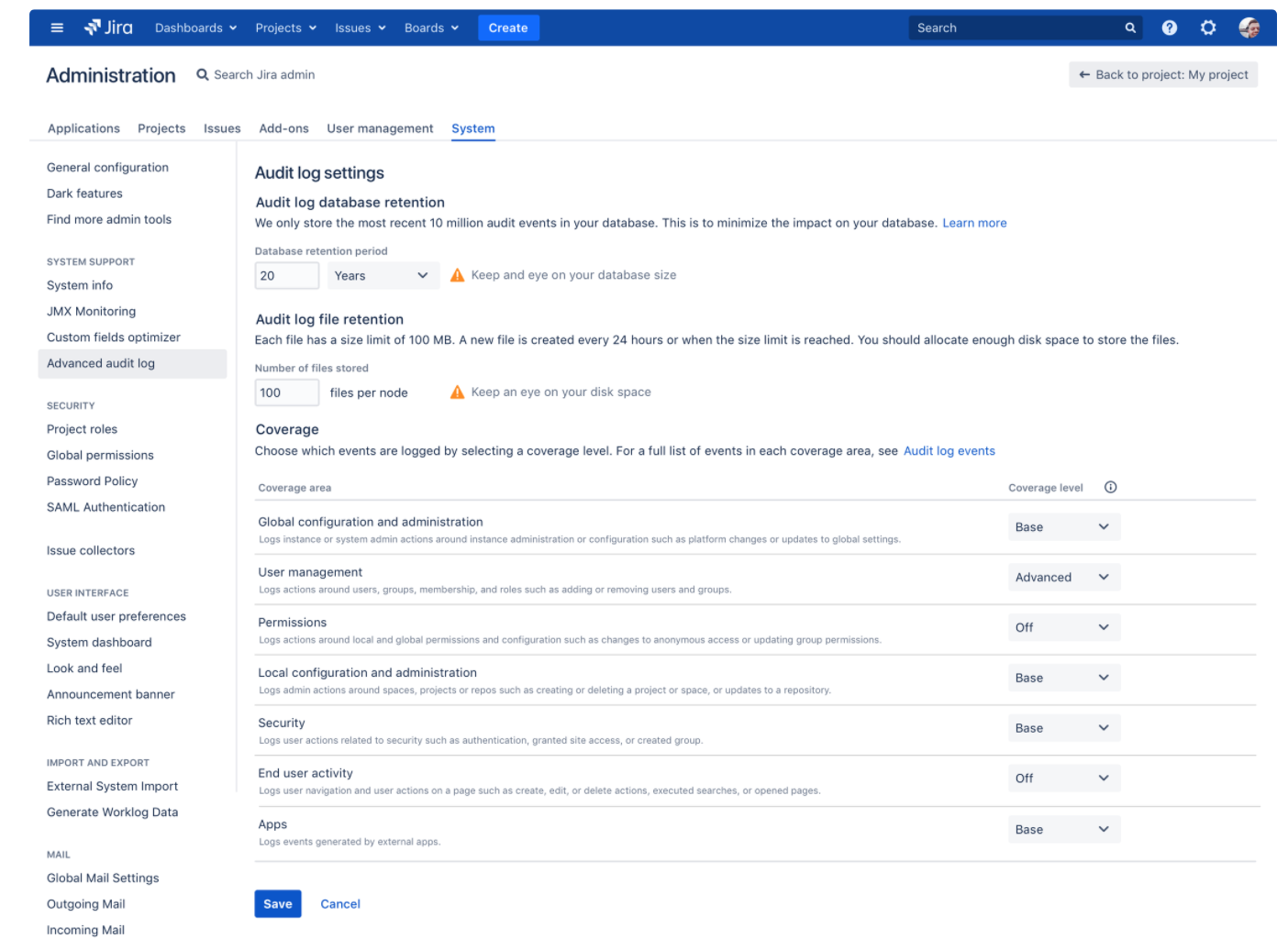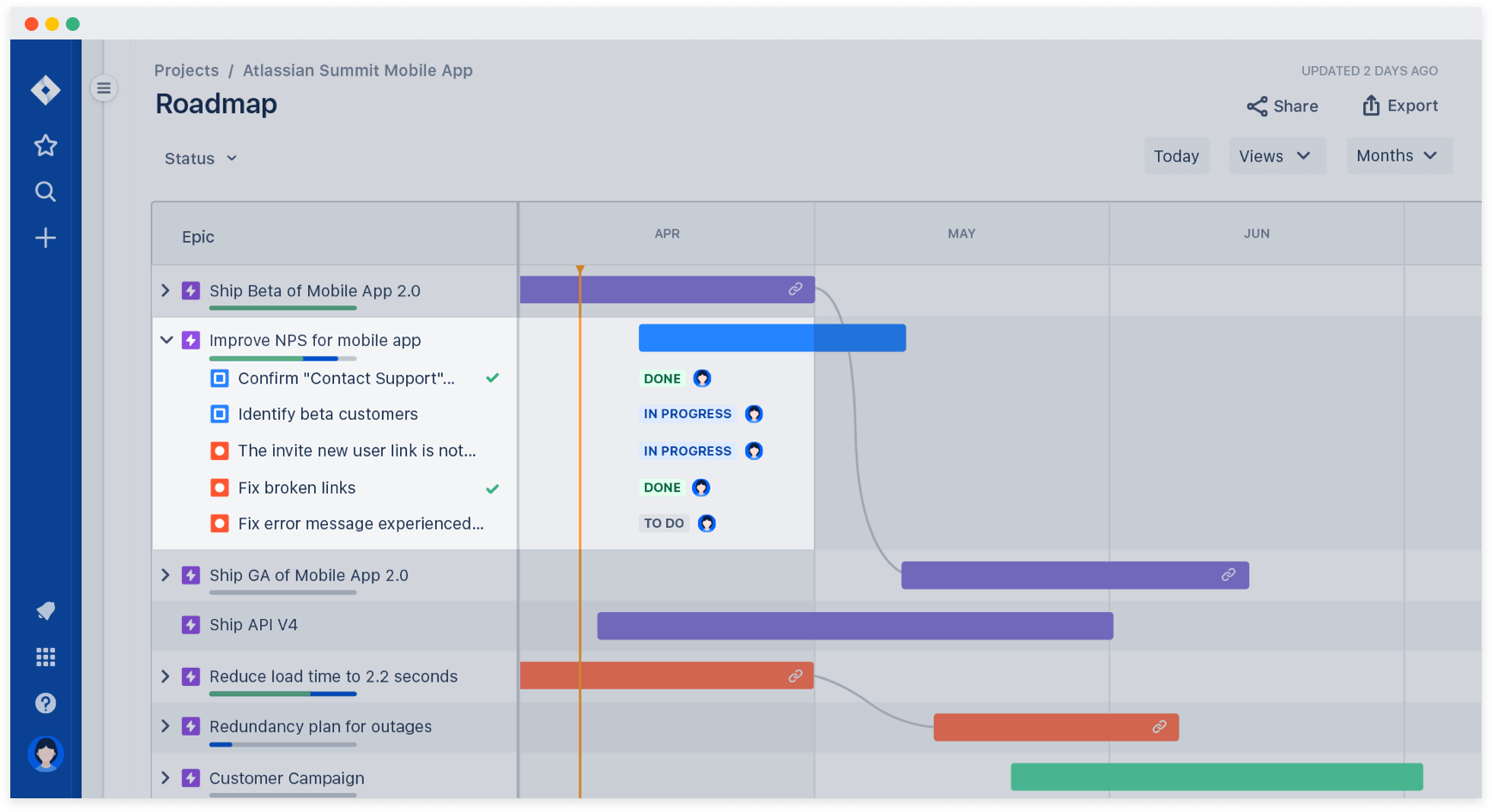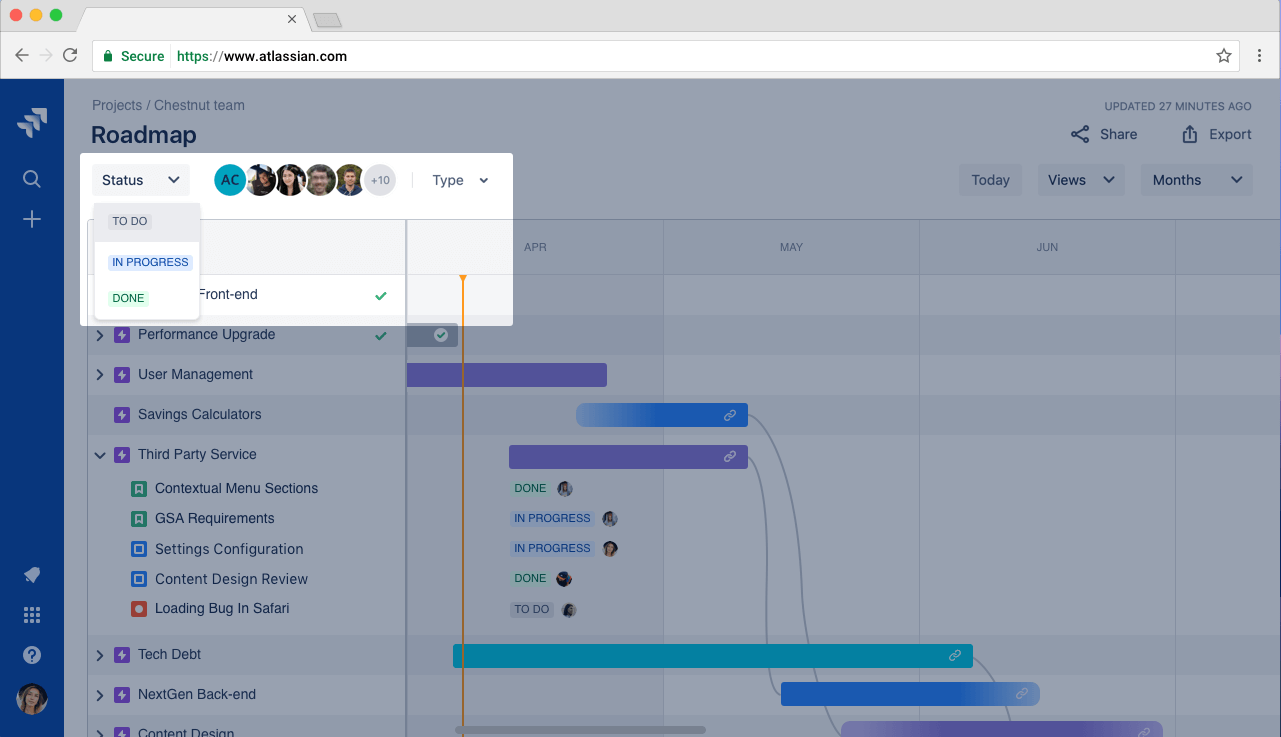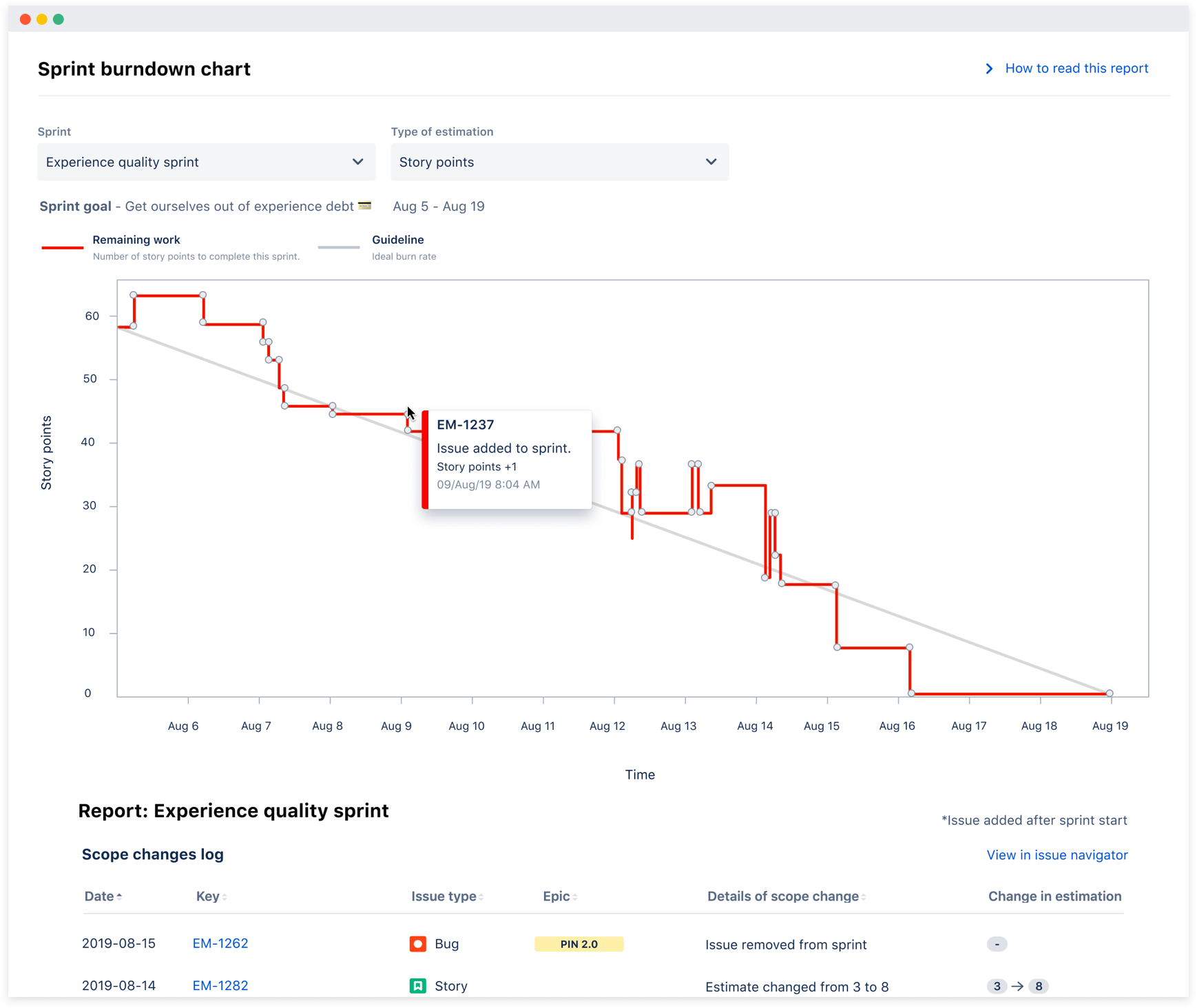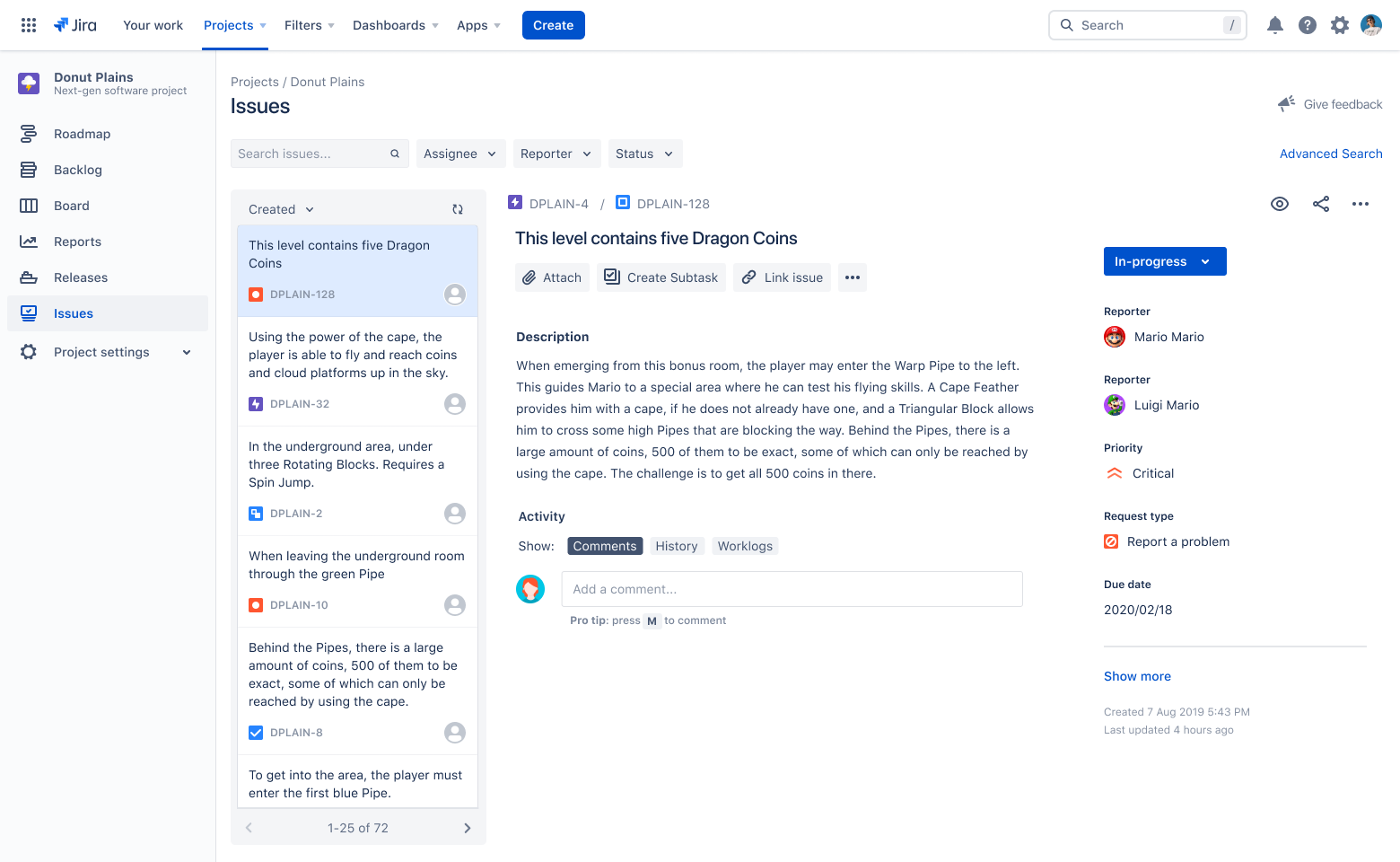Atlassian 서비스 Cloud 전환 선언!
소식
Atlassian Post:Accelerating our journey to the cloud, together
최근 아틀라시안에서 모든 서비스 타입 중 서버 라이센스를 2021년 2월 부로 판매를 종료하고 클라우드 서비스로 전환하겠다는 것을 발표했습니다.
발표된 내용에 따르면 새로운 서버 라이센스는 2021년 2월 2일 부터 구매할 수 없습니다.
서버 라이센스 갱신의 경우는 가격이 변경된다고 하네요.
관련 내용은 우선 Jira 기준으로만 한번 보겠습니다.
Jira 서버 라이센스 가격 변경점
- 기존 가격 테이블: https://www.atlassian.com/software/jira/pricing?tab=self-managed
- 테이블은 따로 없고 하나하나 유저별로 가격을 확인해야하네요. 😂
- 1 ~ 10명: $10, 11 ~ 25명: $3,500, 26 ~ 50명: $6,800, 51 ~ 100명: $13,300, 101 ~ 250명: $26,400 …
- 변경 예정 가격 테이블: https://www.atlassian.com/licensing/future-pricing/server-pricing/pricing-tables
- 변경된 것은 10달러 라이센스가 사라졌네요. 😢
- 1 ~ 25명 $1,600이 최소 가격 라이센스가 되었습니다.
- 26 ~ 50명은 $3,000 51 ~ 100명은 $5,500, 101 ~ 250명: $10,900 … 으로 거의 반값으로 떨어졌네요.
- 참고할 점은 메인터넌스(유지)를 위한 라이센스라서 버그 수정과 관련한 유지보수 비용으로 봐야할 것 같네요.
- 유지보수 라이센스 갱신이기에 싸졌다고 보기에도 애매하긴 합니다.
이후 3년이 지난 2024년 2월 2일에는 서버 라이센스는 더 유지보수를 하지 않는다고 합니다.
(Windows7 업데이트를 중지하는 것 처럼 업데이트가 중지되는 것으로 보시면 될 것 같습니다.)
향후 클라우드로의 전환 계획
서버 라이센스를 사용하던 사용자들을 위해 3년의 유지보수를 진행하고 고객들을 위해 클라우드, 데이터 센터 라이센스를 더 낮은 가격으로 업그레이드/마이그레이션 할 수 있도록 할인을 제공한다고 합니다.
클라우드로 매끄럽게 전환할 수 있도록 따로 툴이나 페이지들을 준비하고 있는 것 같습니다.
- 클라우드 마이그레이션 소개: https://www.atlassian.com/migration/cloud/explore
- 클라우드 마이그레이션 가이드: https://www.atlassian.com/migration/cloud/guide/introduction/overview
위 페이지를 제공하면서 무료 마이그레이션 trial을 고객이 가지고 있는 서버 라이센스의 남은 기간만큼 제공한다고 합니다. (최대 1년)
클라우드로 전환하지 못하는 고객들은? 데이터 센터로
서버 라이센스 유지보수 3년의 기간이 있음에도 클라우드로 전환하지 못하는 고객을 위해서는 데이터 센터에서 사용할 수 있도록 환경을 제공한다고 합니다.
2021년 2월 2일에 데이터 센터 구독 가격도 업데이트될 예정이라고 하네요.
새로운 라이센스 가격: https://www.atlassian.com/licensing/future-pricing/data-center-pricing/pricing-tables
- 라이센스가 2021/2/2 전에 생성되었다면, 견적서에 있는 가격은 만료일까지 유지됩니다.
- 라이센스가 2021/2/2에 또는 이후에 수정되었다면, 새 가격을 반영을 반영하기위해 전체 견적이 다시 계산됩니다.
- 라이센스가 2021/2/2에 또는 이후에 삭제되었다면, 가격이 복원되지 않고 새 가격(new license)으로 구매해야합니다.
가격 테이블을 보면 서버 -> 데이터센터로 마이그레이션 하려면 미리 라이센스를 사두는게 낫지 않을까 싶긴합니다.
근데 2000+ 사용자 라이센스 기준으로 계산해보면…
- 서버, 유지보수 라이센스: $25,200
- 2021/2/2 전 데이터 센터 신규(3000명짜리): $79,200
- 2021/2/2 후 데이터 센터 갱신(3000명짜리): $91,100
- 2021/2/2 후 데이터 센터 신규(3000명짜리): $165,000 (208% 상승)
어쨌든 라이센스 비용이 엄청 늘어나는 것은 맞네요. 😂
사용자 반응
이 소식을 보고 “와, 클라우드를 얼마나 키우려고 하는지는 모르겠지만 아직 클라우드 별로 였던 것 같은데.. 괜찮으려나” 싶었습니다.
다른 사람들은 어떻게 생각하는지 궁금해서 커뮤니티 글들을 보았는데요.
https://community.atlassian.com/t5/Feedback-Forum-questions/Answering-your-questions-on-changes-to-server-and-Data-Center/qaq-p/1505535
예상대로 불타고 있네요.. 🔥🔥🔥
중간중간 중립인 사람도 있지만(거의 안보임) 대부분 반기지 않는 느낌입니다.
다만, 기존에 사용하던 서버 설치 버전을 아예 사용하지 못하는 것은 아니고 기술 지원이나 유지보수가 중단된다는 점에서는 자체 서버를 사용하는 사용자들 입장에서는 어려운 상태네요.
윈도우즈 7과 비슷한 느낌이긴 합니다. 윈도우즈 7도 유지보수 기간이 끝났지만 아직 사용하는 사람은 많으니까요.
참고1: 스팀 하드웨어 조사
윈도우즈 7 사용자는 현재 전체 스팀 유저의 4.6% 정도라고 하네요.
참고2: Netmarketshare.com OS 버전 별 점유율
2020년 10월 기준, 윈도우즈 10은 20.41%, **윈도우즈 7은 25.41%**로 스팀 하드웨어 통계보다 더 큰 수치가 나왔네요.
OS 버전의 통계처럼 각 라이센스 별로 사용자들이 얼마나 사용하는지를 확인하고 클라우드로 변경한다고 했을 것 같은데 통계가 어땠는지 궁금하네요.
(개인적으로는 서버 설치 라이센스 사용자가 많을 것 같다는 생각은 듭니다.)
마치며
아틀라시안의 클라우드 전환 선언을 보고 얼른 포스트 써봐야하지 한 것이 벌써 2주가 지났네요.
가격이 얼마나 오르는지, 클라우드 기능은 지금 얼마나 차이나는지 등등 보다가 늦었습니다. 😂
개인 태스크 관리로 클라우드 프로젝트를 사용하고 있지만 아직 개선될 점이 많아보이기도 하고 커스터마이즈 할 수 있는 것도 제한적이라는 생각이 들어서 저도 클라우드로의 전환 소식이 마냥 반갑지는 않네요.
다만, 아틀라시안에서 향후 개선 방향이나 여러가지 방법들을 들고 올테니 기대해봐야겠지요.
앞으로의 아틀라시안 행보를 지켜봐야할 것 같습니다.
(추가) 블로그 포스팅 내용 앞부분을 읽으면서 이런 생각이 들었습니다.
‘그래, 설치형이랑 클라우드 둘다 통합해서 개발하는게 개발팀 관리나 프로덕트 관리 측면에서는 더 좋을 것 같기는한데.. 🤔’
사용자들에게 어떻게 공유하고 옮겨가게 할 수 있을지는 고민이 많이 들겠다 싶었어요.
긴글 읽어주셔서 감사합니다. 🙇♂️